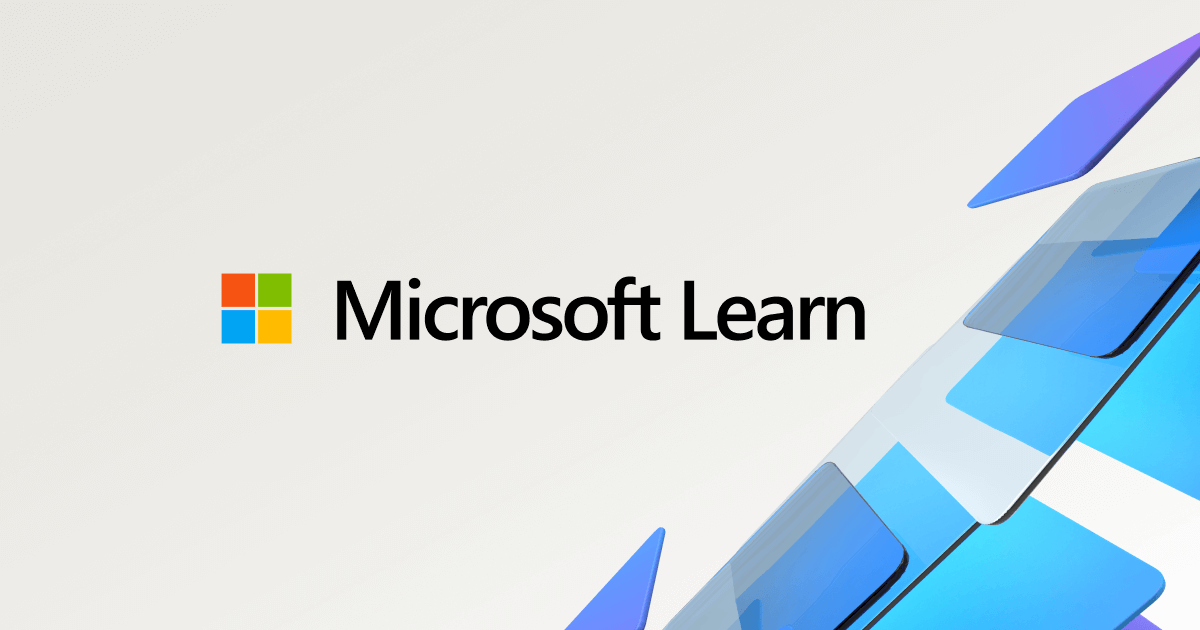Bonjour,
J'ai créé un fichier Excel avec des macro Vba qui permet de se connecter à une base Access située sur un SharePoint.
Chaque utilisateur dispose du même fichier Excel sur le bureau de son PC.
Tous les utilisateurs ont accès en lecture et écriture sur la base distante.
Tous les utilisateurs qui procèdent Excel (2010, 2012, 2016, 2019) peuvent écrire et lire dans la base Access.
Par contre les utilisateurs d'Excel 365 n'arrivent pas à écrire dans cette base, POURQUOI ???
Il semblerait qu'office 365 créé une copie de la base distante en local. (De ce fait la base dans laquelle je veux écrire n'est pas mise à jour), POURQUOI ???
Si quelqu'un peux me trouver une solution qui me permette d'écrire dans ma base distante avec Excel 365, je l'en remercie d'avance.
Pour Info voici mon code de connexion à ma base ACCESS
Global Gdb As ADODB.Connection
Global DirPathBase As String
Global WarPswd As String
Public Sub ConnectMdb()
WarPswd = "Toto"
DirPathBase = "\\share.xxx.fr@SSL\DavWWWRoot\sites\0412\MaBase.accdb"
Set Gdb = CreateObject("ADODB.Connection")
With Gdb
.Provider = "Microsoft.ACE.OLEDB.12.0"
.ConnectionTimeout = 30
.IsolationLevel = adXactIsolated
.CursorLocation = adUseServer
.Mode = adModeReadWrite
.Open "Data Source=" & DirPathBase & "; User Id=Admin; MS Access; pwd=" & WarPswd
End With
While (Gdb.State = adStateConnecting)
DoEvents
Wend
End Sub
J'ai créé un fichier Excel avec des macro Vba qui permet de se connecter à une base Access située sur un SharePoint.
Chaque utilisateur dispose du même fichier Excel sur le bureau de son PC.
Tous les utilisateurs ont accès en lecture et écriture sur la base distante.
Tous les utilisateurs qui procèdent Excel (2010, 2012, 2016, 2019) peuvent écrire et lire dans la base Access.
Par contre les utilisateurs d'Excel 365 n'arrivent pas à écrire dans cette base, POURQUOI ???
Il semblerait qu'office 365 créé une copie de la base distante en local. (De ce fait la base dans laquelle je veux écrire n'est pas mise à jour), POURQUOI ???
Si quelqu'un peux me trouver une solution qui me permette d'écrire dans ma base distante avec Excel 365, je l'en remercie d'avance.
Pour Info voici mon code de connexion à ma base ACCESS
Global Gdb As ADODB.Connection
Global DirPathBase As String
Global WarPswd As String
Public Sub ConnectMdb()
WarPswd = "Toto"
DirPathBase = "\\share.xxx.fr@SSL\DavWWWRoot\sites\0412\MaBase.accdb"
Set Gdb = CreateObject("ADODB.Connection")
With Gdb
.Provider = "Microsoft.ACE.OLEDB.12.0"
.ConnectionTimeout = 30
.IsolationLevel = adXactIsolated
.CursorLocation = adUseServer
.Mode = adModeReadWrite
.Open "Data Source=" & DirPathBase & "; User Id=Admin; MS Access; pwd=" & WarPswd
End With
While (Gdb.State = adStateConnecting)
DoEvents
Wend
End Sub